1、内容识别去水印,选择矩形选框工具。

2、选取有水印的地方。
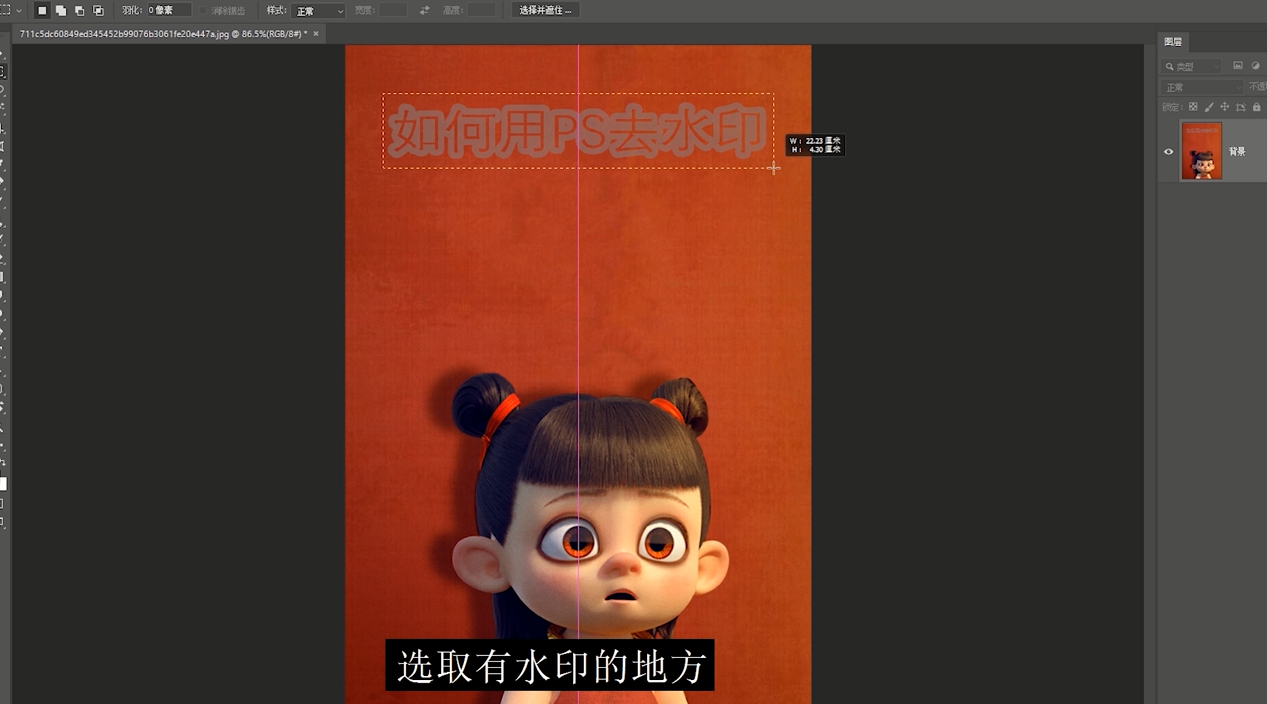
3、然后按SHIFT+F5调出内容识别。

4、吸取相近的颜色。

5、点击“确定”即可。

6、如在操作中出现失误,可按CTRL+Z撤回。
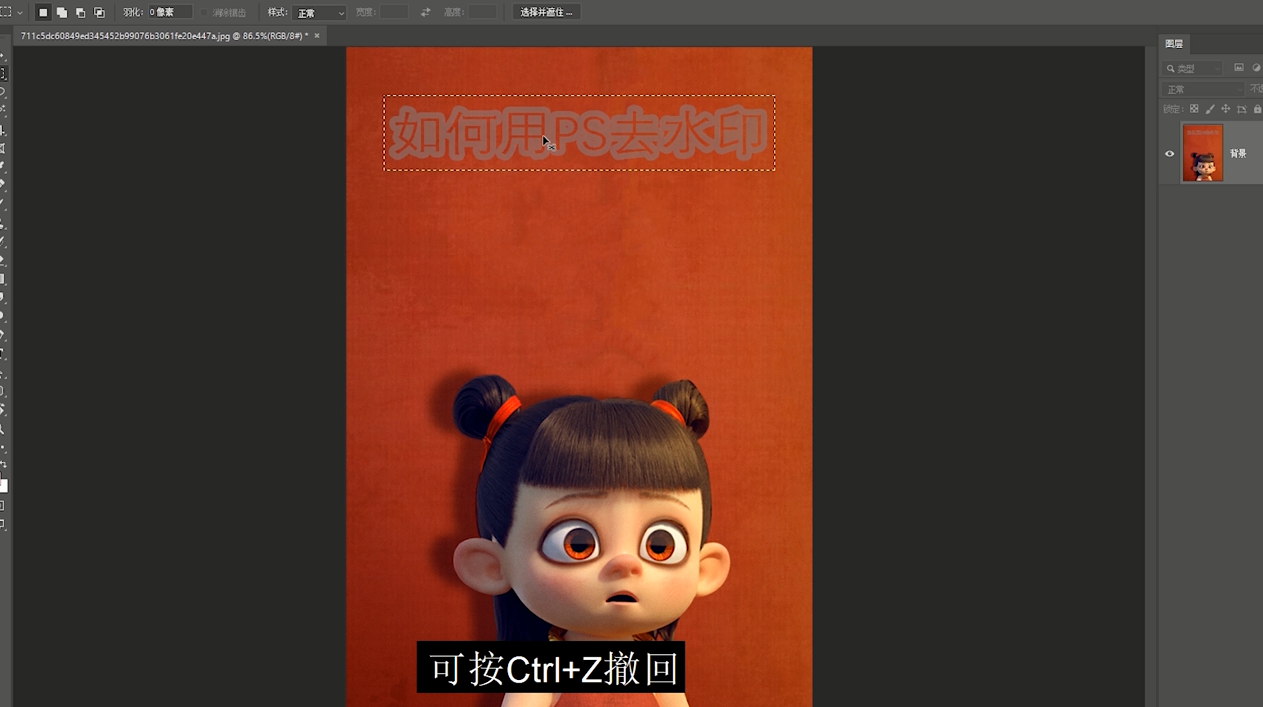
7、污点修复画笔工具,选择污点修复画笔工具。

8、对水印进行涂抹即可去除水印。

9、修复画笔工具,选择修复画笔工具。

10、按AIT选择目标选区。

11、对水印进行涂抹。

12、可去除水印。

13、仿制图章工具,按AIT目标选区对水印进行涂抹。

14、可去除水印。

15、总结如下。

时间:2024-11-16 22:18:39
1、内容识别去水印,选择矩形选框工具。

2、选取有水印的地方。
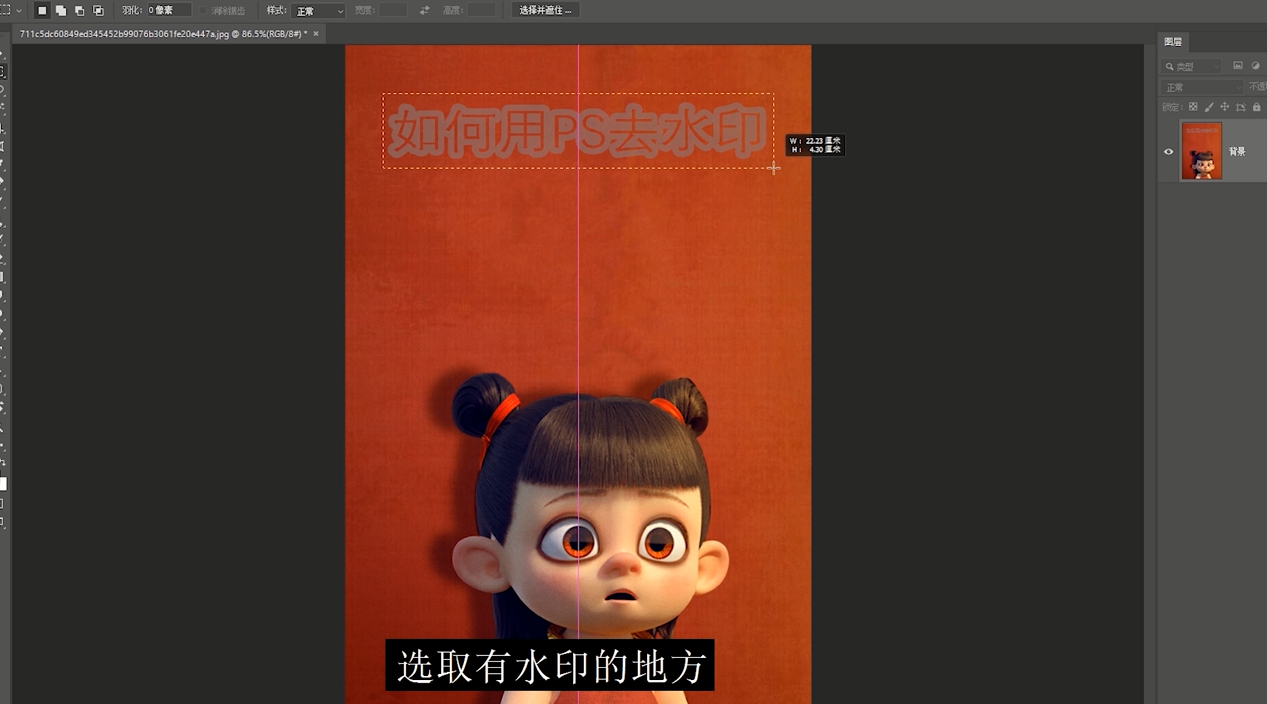
3、然后按SHIFT+F5调出内容识别。

4、吸取相近的颜色。

5、点击“确定”即可。

6、如在操作中出现失误,可按CTRL+Z撤回。
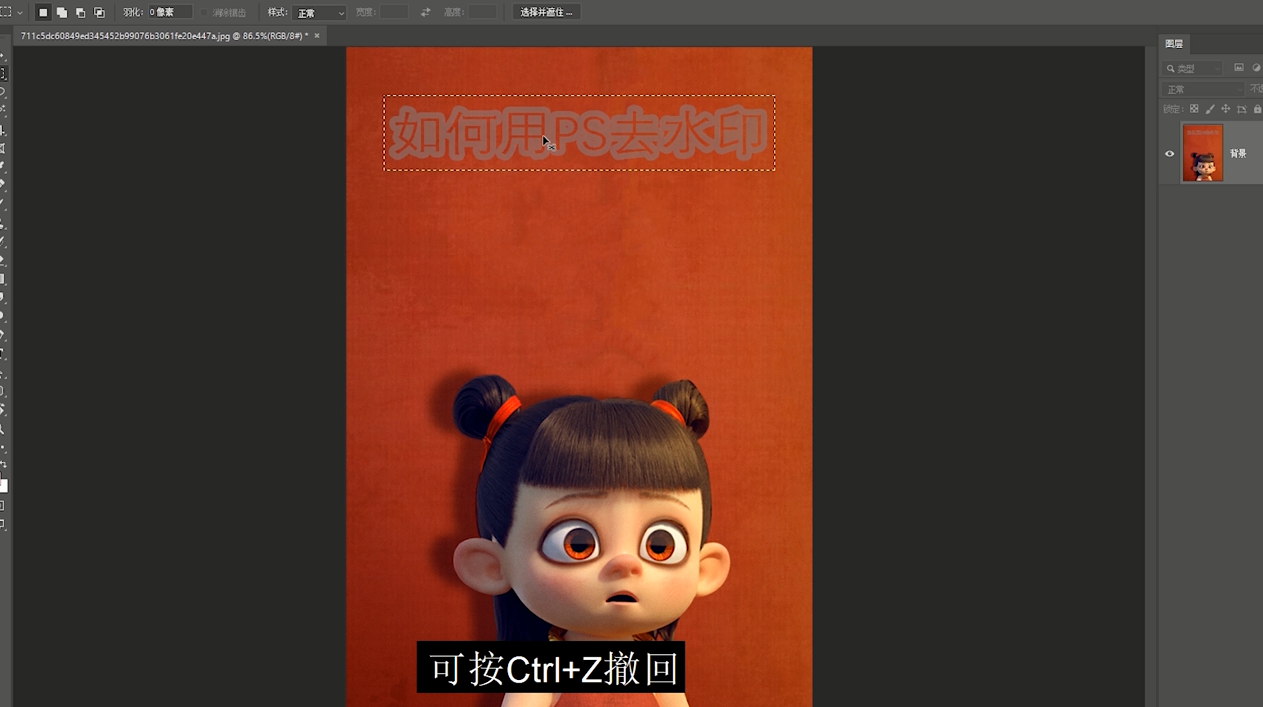
7、污点修复画笔工具,选择污点修复画笔工具。

8、对水印进行涂抹即可去除水印。

9、修复画笔工具,选择修复画笔工具。

10、按AIT选择目标选区。

11、对水印进行涂抹。

12、可去除水印。

13、仿制图章工具,按AIT目标选区对水印进行涂抹。

14、可去除水印。

15、总结如下。

